Πλήρης οδηγός για τον τρόπο εκκαθάρισης των cookies στο iPad
Τα cookies βρίσκονται στα κύρια γρανάζια του τρόπου λειτουργίας του Διαδικτύου στη σύγχρονη εποχή. Τα cookies είναι μικροσκοπικά αρχεία που κατεβαίνουν από το Διαδίκτυο στη συσκευή σας όταν περιηγείστε στο Διαδίκτυο και μπορούν να χρησιμοποιηθούν για πολλές λειτουργίες.
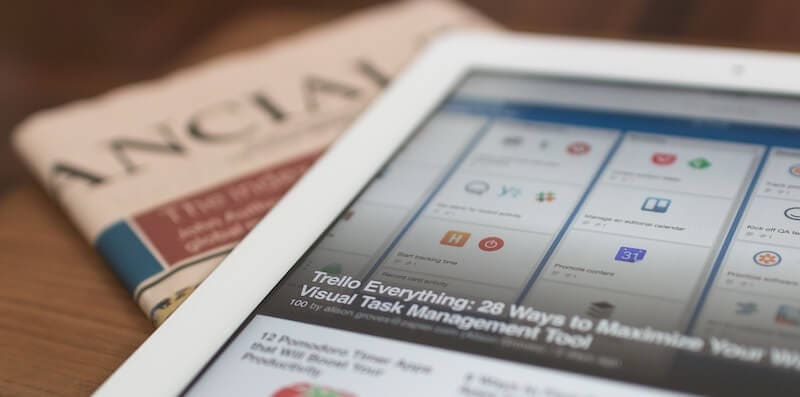
Είτε είναι για να σας προσφέρουμε μια καλύτερη διαφημιστική εμπειρία, για να βοηθήσουμε τους αγαπημένους σας ιστότοπους να φορτωθούν πιο γρήγορα ή απλώς να σας προσφέρουμε μια συνολική καλύτερη εμπειρία στο πρόγραμμα περιήγησής σας, δεν υπάρχει αμφιβολία ότι τα cookies υπάρχουν παντού. Ωστόσο, αυτό έχει ένα κόστος.
Κυρίως, παρόλο που τα cookie είναι σχετικά μικρά σε μέγεθος, η πολλή περιήγηση στο Διαδίκτυο μπορεί να σημαίνει ότι αυτά τα αρχεία συσσωρεύονται και μπορεί τελικά να καταλάβουν πολύ χώρο στη συσκευή σας. Αυτό σημαίνει λιγότερο χώρο στη συσκευή σας για τα δικά σας αρχεία και η συσκευή σας λειτουργεί πιο αργά για μεγαλύτερες χρονικές περιόδους.
Συνολικά, αν και ένα πρόβλημα που αντιμετωπίζουμε όλοι, μπορεί να επιλυθεί γρήγορα χρησιμοποιώντας τις μεθόδους που θα εξερευνήσουμε στον σημερινό οδηγό. Για όλα όσα πρέπει να ξέρετε για το πώς να διαγράψετε τα cookies και να αποκτήσετε πίσω τον πολύτιμο αποθηκευτικό χώρο στο iPad σας. συνέχισε να διαβάζεις.
Μέρος 1. Πώς να διαγράψετε μόνιμα τα cookies στο iPad (για προστασία απορρήτου)
Ένα από τα πρώτα πράγματα που θα θέλατε να σκεφτείτε είναι η πτυχή της προστασίας του απορρήτου των cookies. Αυτά ήταν μεγάλα νέα με το πρόσφατο σκάνδαλο της Cambridge Analytica με το Facebook και περισσότεροι άνθρωποι έχουν συνειδητοποιήσει τους κινδύνους των cookies.
Πιο συγκεκριμένα, εάν κάποιος έχει πρόσβαση στο iPad σας φυσικά ή ακόμα και ασύρματα, όπως μια εφαρμογή ή ιστότοπος, μπορεί να διαβάσει τα cookies στη συσκευή σας για να δει ποιους ιστότοπους έχετε επισκεφτεί και να δει τι είδους άτομο είστε και τι συμβαίνει στη ζωή σας.
Ευτυχώς, υπάρχει μια λύση γνωστή ως DrFoneTool – Data Eraser (iOS) για να σας βοηθήσει να διαγράψετε αυτά τα cookies με ευκολία, όχι μόνο βοηθώντας σας να επιταχύνετε τη συσκευή σας, αλλά και να βελτιώσετε την ασφάλεια του απορρήτου σας. Μερικές από τις δυνατότητες που θα μπορείτε να απολαύσετε περιλαμβάνουν:

DrFoneTool – Γόμα δεδομένων
Μόνιμη εκκαθάριση των cookies στο iPad (100% μη ανακτήσιμα)
- Διαγράψτε όλα τα δεδομένα με ένα κλικ ή επιλέξτε δεδομένα προς διαγραφή
- Υποστηρίζει όλα τα λειτουργικά συστήματα iOS και τις συσκευές iPhone και iPad
- Βελτιστοποιήστε πλήρως τη συσκευή σας ή επιλέξτε ποιους τύπους αρχείων θα διαχειριστείτε
- Μπορεί να επιταχύνει τη συσκευή σας iOS έως και 75%
Αν αυτό ακούγεται σαν τη λύση που ψάχνατε. Εδώ είναι ένας οδηγός βήμα προς βήμα για το πώς να αποκτήσετε την πλήρη εμπειρία.
Βήμα πρώτο – Κατεβάστε το λογισμικό DrFoneTool – Data Eraser (iOS) μέσω του ιστότοπου και εγκαταστήστε το στον υπολογιστή σας χρησιμοποιώντας τις οδηγίες στην οθόνη. Μόλις εγκατασταθεί, ανοίξτε το λογισμικό, ώστε να βρίσκεστε στο κύριο μενού και συνδέστε τη συσκευή σας iOS χρησιμοποιώντας το καλώδιο USB lightning.

Βήμα δεύτερο – Κάντε κλικ στην επιλογή Data Eraser στο κύριο μενού και, στη συνέχεια, επιλέξτε την επιλογή Erase Private Data στο μενού στην αριστερή πλευρά της οθόνης. Κάντε κλικ στο κουμπί Έναρξη και, στη συνέχεια, επιλέξτε όλα τα τετραγωνίδια του περιεχομένου που θέλετε να διαγράψετε. Για να διαγράψετε τα cookie σας, επιλέξτε την επιλογή Safari Data και μετά κάντε κλικ στο Start.

Βήμα τρίτο – Το λογισμικό θα σαρώσει τώρα τη συσκευή σας και θα αναζητήσει όλα τα πιθανά αρχεία που μπορεί να χρησιμοποιήσει και να διαγράψει. Όλα αυτά θα εμφανιστούν στο παράθυρο αποτελεσμάτων. Μόλις ολοκληρωθεί η σάρωση, απλώς μεταβείτε στη λίστα και επιλέξτε όλα τα αρχεία που θέλετε να διαγράψετε.
Για καλύτερα αποτελέσματα, επιλέξτε όλα τα αρχεία.

Βήμα τέταρτο – Μόλις είστε ικανοποιημένοι με την επιλογή σας, κάντε κλικ στην επιλογή Διαγραφή και όλα τα αρχεία σας θα διαγραφούν και το απόρρητό σας θα διασφαλιστεί και η συσκευή σας θα έχει περισσότερο χώρο για να σας προσφέρει μια καλύτερη εμπειρία!
Μέρος 2. Πώς να διαγράψετε τα cookies ενός συγκεκριμένου ιστότοπου στο iPad
Εφόσον υπάρχουν cookies για να σας βοηθήσουν να έχετε μια καλύτερη διαδικτυακή εμπειρία, θα υπάρχουν ορισμένα cookies από συγκεκριμένους ιστότοπους που ίσως θέλετε να διατηρήσετε. Ευτυχώς, η Apple έχει παράσχει μια μέθοδο για να σας βοηθήσει να διαγράψετε τα cookies από ορισμένους ιστότοπους, διασφαλίζοντας ότι έχετε τον έλεγχο των δικών σας δεδομένων.
Δείτε πώς μπορείτε να διαγράψετε συγκεκριμένα cookies από συγκεκριμένους ιστότοπους, αντί να τα διαγράψετε όλα.
Βήμα πρώτο – Από το κύριο μενού του iPad σας, μεταβείτε στην επιλογή Ρυθμίσεις και, στη συνέχεια, μετακινηθείτε προς τα κάτω Safari (το προεπιλεγμένο πρόγραμμα περιήγησης ιστού του iPad σας). Κάτω από αυτές τις επιλογές, κάντε κύλιση προς τα κάτω και επιλέξτε την επιλογή Για προχωρημένους.
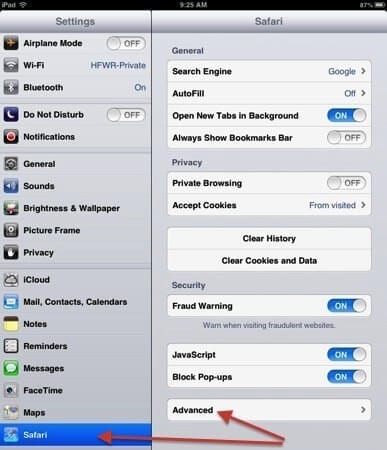
Βήμα δεύτερο – Θα δείτε τώρα μια λίστα με όλους τους ιστότοπους που έχετε επισκεφτεί και οι οποίοι έχουν κατεβάσει cookies στη συσκευή σας. Θα δείτε επίσης πόσο χώρο αποθήκευσης καταλαμβάνουν αυτά τα cookies στη συσκευή σας.
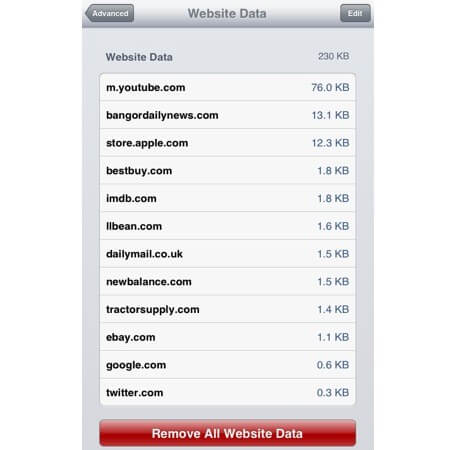
Μπορείτε να επιλέξετε να αφαιρέσετε όλα τα δεδομένα του ιστότοπου εδώ χρησιμοποιώντας το κόκκινο κουμπί στο κάτω μέρος ή να πατήσετε στους μεμονωμένους ιστότοπους και να διαγράψετε τα cookies και τα προσωπικά δεδομένα ένα προς ένα.
Μέρος 3. Πώς να διαγράψετε τα cookie από το Safari, το Chrome, το Firefox και το Opera στο iPad
Υπάρχουν πολλά διαφορετικά προγράμματα περιήγησης ιστού που έχουν σχεδιαστεί για το iPad, το καθένα με τις δικές του δυνατότητες και λειτουργίες που μπορεί να σας τραβήξουν στη χρήση του, αντί να παραμείνετε με το προεπιλεγμένο πρόγραμμα περιήγησης Safari.
Για το υπόλοιπο αυτού του οδηγού, θα διερευνήσουμε πώς μπορείτε να διαγράψετε αποτελεσματικά τα cookies στο iPad σας, ανεξάρτητα από το πρόγραμμα περιήγησης ιστού που χρησιμοποιείτε.
3.1 Πώς να διαγράψετε τα cookies από το Safari στο iPad
Βήμα πρώτο – Από το κύριο μενού του iPad σας, ανοίξτε το μενού Ρυθμίσεις, πατήστε Safari και, στη συνέχεια, πατήστε Εκκαθάριση όλων των ιστορικών περιήγησης και των cookies. Αυτή η μέθοδος λειτουργεί σε όλες τις συσκευές iOS, συμπεριλαμβανομένων των iPad, iPhone και iPod Touch.
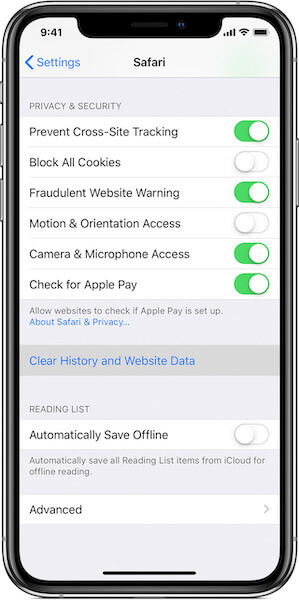
3.2 Πώς να διαγράψετε τα cookies από το Chrome στο iPad
Βήμα πρώτο – Ανοίξτε το πρόγραμμα περιήγησης Google Chrome στη συσκευή σας iPad και πατήστε το εικονίδιο μενού με τις τρεις κουκκίδες στην επάνω δεξιά πλευρά του προγράμματος περιήγησης. Κάντε κύλιση προς τα κάτω και πατήστε Ρυθμίσεις για να ανοίξετε το μενού ρυθμίσεων.
Βήμα δεύτερο – Κάντε κύλιση προς τα κάτω στις Ρυθμίσεις και επιλέξτε την επιλογή Απόρρητο, ακολουθούμενη από την επιλογή Εκκαθάριση cookies, Δεδομένα τοποθεσίας. Όλα τα cookies θα διαγραφούν από όλους τους ιστότοπους μόλις επιβεβαιώσετε την επιλογή διαγραφής.
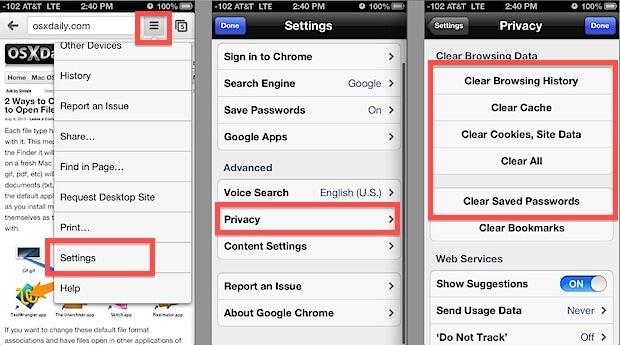
3.3 Πώς να διαγράψετε τα cookies από τον Firefox στο iPad
Βήμα πρώτο – Στο iPad (ή σε οποιαδήποτε άλλη συσκευή iOS), ανοίξτε το πρόγραμμα περιήγησης ιστού Firefox και πατήστε το μενού Ρυθμίσεις πατώντας την επιλογή μενού στην κάτω δεξιά πλευρά της οθόνης.
Βήμα δεύτερο – Πατήστε Ρυθμίσεις και μετακινηθείτε προς τα κάτω στην επιλογή Εκκαθάριση ιδιωτικών δεδομένων. Στην επόμενη οθόνη, πατήστε Διαγραφή ιδιωτικών δεδομένων, επιβεβαιώστε την ενέργεια και όλα τα cookie περιήγησης του Firefox θα διαγραφούν από τη συσκευή σας.
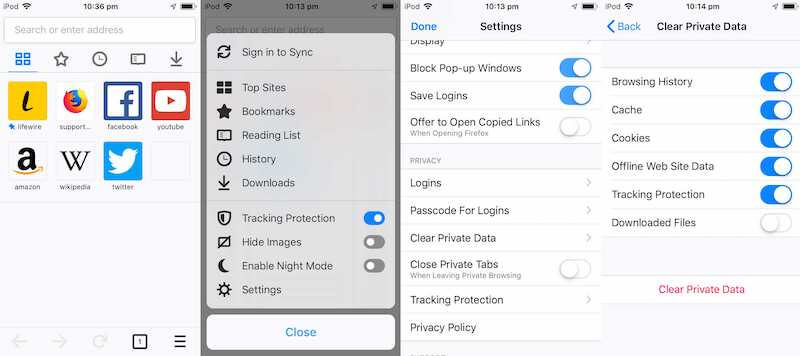
3.4 Πώς να διαγράψετε τα cookies από το Opera στο iPad
Βήμα πρώτο – Ανοίξτε το μενού Ρυθμίσεις στο πρόγραμμα περιήγησης ιστού Opera στο iPad σας και πατήστε την επιλογή Απόρρητο και ασφάλεια από το μενού στην αριστερή πλευρά. Από εδώ, επιλέξτε την επιλογή Ρυθμίσεις περιεχομένου.
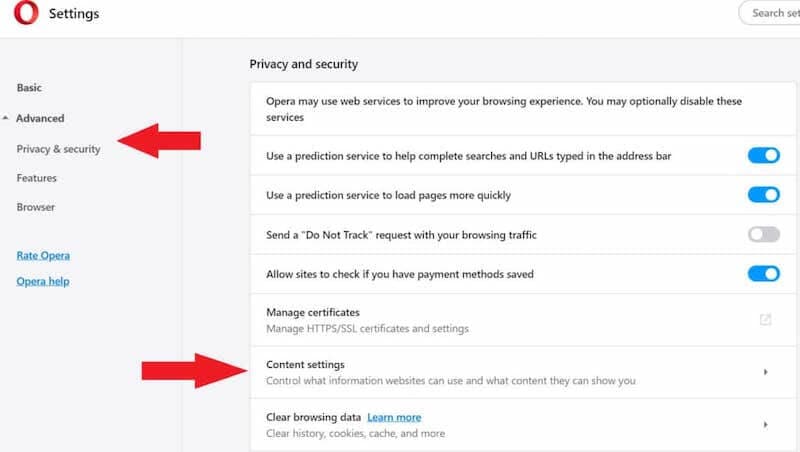
Βήμα δεύτερο – Πατήστε την επιλογή Ρυθμίσεις cookie στο επάνω μέρος του μενού.
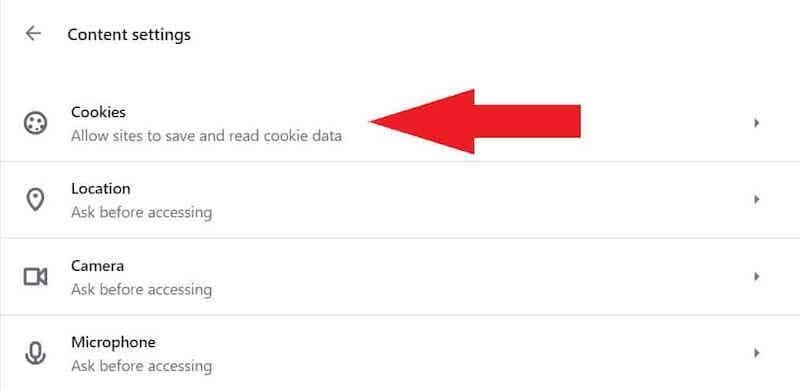
Βήμα τρίτο – Κάντε κύλιση προς τα κάτω στο μενού cookies και πατήστε την επιλογή Εμφάνιση όλων των cookies και δεδομένων τοποθεσίας και, στη συνέχεια, προχωρήστε και επιλέξτε όλα τα δεδομένα cookie που θέλετε να διαγραφούν.
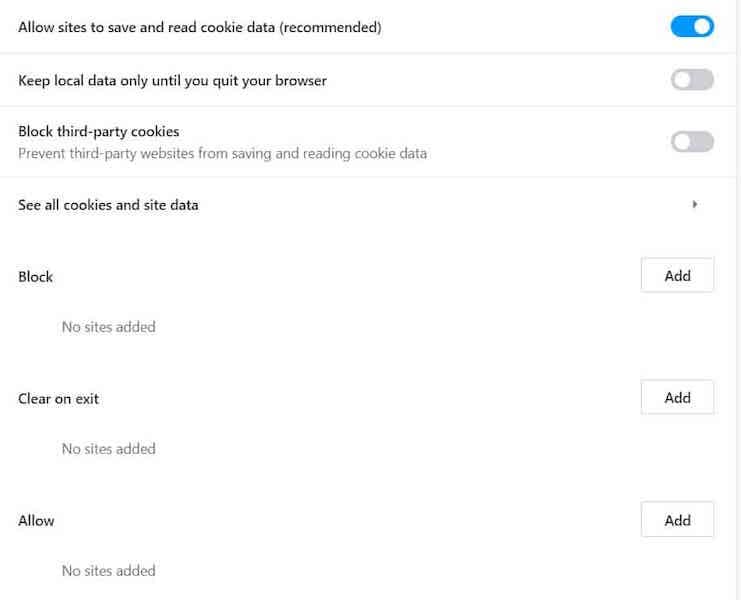
πρόσφατα άρθρα